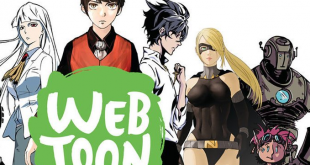Konten kreator Youtube pemula perlu mengetahui cara setting unlisted youtube dalam mentata dan mengatur struktur video pada channel Youtubenya.
Dengan Anda menyusun jenis konten video yang publik, privasi, atau bahkan unlisted Youtube, berarti Anda sudah mengerti bagian mana video yang dapat di akses secara publik dan tidak publik alias unlisted.
Tidak dapat dipungkiri jenis konten para kreator pemula terkadang ada yang bersifat privasi juga, namun itu ingin Anda dokumentasikan di media Youtube.
Namun karena masih pemula, belum tahu bagaimana cara mengubah video Youtube menjadi privasi. Maka dari itu saya membuat artikel mengenai cara setting unlisted Youtube ini.
Berharap tulisan ini mampu menjadi solusi bagi Anda yang belum faham cara mengatur unlisted Youtube menggunakan hp maupun laptop atau komputer.
Unlisted Youtube
Mungkin sebagian kreator Youtube belum mengenal akan artinya unlisted Youtube. Menurut referensi yang saya rangkum menjelaskan unlisted Youtube artinya status video Youtube Anda tidak bersifat publik maksudnya hanya dapat di akses dan di lihat kepada orang yang diberikan tautan video unlisted YouTube tersebut.
Berarti Anda mengkhususkan video unlisted tersebut kepada orang yang memang berhak atau sengaja dapat untuk melihatnya.
Jika sebagai orang lain yang berkunjung ke channel Youtube Anda, video unlisted tersebut tidak akan terlihat dan di akses oleh mereka.
Terkecuali Anda memberikan tautan video unlisted YouTube secara umum kepada orang lain. Sehingga orang lain pun dapat melihatnya.
Pertanyaannya bagaimana cara setting unlisted Youtube? apakah bisa menggunakan smartphone atau harus menggunakan pc untuk mensetting unlisted di Youtube.
Pertanyaan yang bagus, untuk informasi selengkapnya silahkan Anda simak pembahasan berikut ini.
Cara Setting Unlisted Youtube via Hp
Silahkan Anda ikuti panduan cara mengatur unlisted Youtube dengan mudah cukup menggunakan smartphone saja.
- Masuk ke akun Youtube
- Pilih icon foto profile Youtube yang berada di pojok kanan bawah, pilih Youtube Studio
- Pada dashboard Youtube Studio Anda dapat memilih video yang ingin di atas menjadi unlisted Youtube
- Caranya pilih video, pada menu Visibility/ Visibilitas Anda pilih Unlisted atau tidak Publik
- Jika sudah Anda rubah menjadi unlisted Youtube tersebut dan tidak ada perubahan yang lain
- Klik Save atau Simpan
Maka video yang sebelumnya muncul di dashboard Youtube Anda, kini sudah tidak tersedia secara publik alias cara setting unlisted Youtube berhasil.
Atau yang Anda maksud ketika memposting sejak awal ketika pertama kali mengupload video di Youtube agar video tersebut unlisted.
Berikut langkah sederhananya cukup menggunakan hp saja.
Cara Mensetting Unlisted Youtube Saat Upload Video
Ikuti panduan cara mengatur unlisted Youtube pada video pertama kali posting dari hp.
- Login ke akun Youtube menggunakan hp
- Pilih icon profile Anda yang terletak di pojok kanan bawah
- Untuk upload video, pilih icon bertanda + yang terletak tepat di tengah menu akun YouTube Anda
- Pilih video dan jenis video yang ingin di posting tersedia jenis Video, Short, dan Live, lalu Anda pilih Video
- Berikutnya Anda pilih file video yang ingin di publish dengan settingan unlisted di Youtube
- Ketika mengisi Judul, Add description, location, add to playlists, comments, dan visibility, Anda pilih menu Visibility kemudian pilih Unlisted atau tidak Publik
- Pilih next / selanjutnya muncul notifikasi select audience atau pilih audiens. Disini silahkan Anda setting sesuai dengan target audiens video unlisted Youtube Anda
- Jika sudah, silahkan Upload Video dan selanjutnya menunggu proses uploading video tersebut hingga selesai
Adapun tadi Anda mensetting bagian Visilibity/ Visibilitas bertujuan agar video tersebut tidak bersifat publik atau masuk dalam katagori video unlisted pada Youtube Anda.
Ketahui juga hal menarik yaitu artikel tentang cara nonton video YouTube menghasilkan uang semoga Anda bisa memanfaatkan peluang dan kesempatan untuk mencari uang tambahan.
Jika Anda rasa tulisan tersebut kurang dapat di fahami dengan baik, saya juga cantumkan referensi video untuk memudahkan Anda dalam mengatur unlisted video di YouTube.
Video Cara Setting Unlisted di Youtube by BOM Matematika
Akhir Kata
Kurang lebih seperti demikian itulah panduan dari saya mengenai cara setting unlisted Youtube dari HP yang cukup mudah, simpel, dan sederhana.
Silahkan Anda atur sendiri terkait video Youtube yang ingin dirubah menjadi privasi atau tidak publik demi kebutuhan masing-masing.
Jika Anda berkenan bisa juga mengikuti kami di Google News Benang Inspirasi. Terima kasih sudah membaca dan selamat beraktivitas.
 √ Benang Inspirasi
√ Benang Inspirasi